RC_Andreas
Administrator

Όταν διαμορφώνετε ένα σκληρό δίσκο ή ένα USB flash drive, το προετοιμάζετε για χρήση ως αποθηκευτικό μέσο από ένα λειτουργικό σύστημα. Στη διάρκεια της προετοιμασίας φτιάχνεται ένα σύστημα αρχείων και όλα τα δεδομένα που υπήρχαν στη μονάδα διαγράφονται. Ίσως να έχετε ακούσει για συστήματα αρχείων όπως είναι το NTFS και το FAT, αλλά γνωρίζετε τι κάνει το καθένα και ποιο χρησιμοποιείτε εσείς; Δείτε στη συνέχεια του άρθρου όλες τις απαντήσεις.
Τι είναι το σύστημα αρχείων ενός υπολογιστή;
Οι σκληροί δίσκοι είναι χωρισμένοι σε τομείς (sectors) των 512 bytes ο καθένας. Οι τομείς αυτοί ομαδοποιούνται σε ομάδες (clusters). Τα clusters, γνωστά και ως μονάδες κατανομής, έχουν καθορισμένο μέγεθος το οποίο ξεκινάει από 512 bytes και μπορεί να φτάσει τα 64 kilobytes. Ένα cluster είναι στην ουσία ένα συνεχόμενο κομμάτι αποθηκευτικού χώρου σε ένα σκληρό δίσκο.
Τα λειτουργικά συστήματα βασίζονται σε ένα σύστημα αρχείων για να οργανώσουν τα clusters. Κάθε σύστημα αρχείων διατηρεί μια βάση δεδομένων στην οποία καταγράφεται η κατάσταση του κάθε cluster. Στην ουσία, το σύστημα αρχείων είναι αυτό που λέει στο λειτουργικό σύστημα σε ποιο/α cluster(s) είναι αποθηκευμένο ένα αρχείο και που υπάρχει ελεύθερος ώστε να αποθηκευτούν νέα δεδομένα.
Ποια συστήματα αρχείων πρέπει να ξέρετε;
Τα επικρατέστερα συστήματα αρχείων που χρησιμοποιούν τα Windows είναι το FAT (File Allocation Table), FAT32 και NTFS (New Technology File System).
Εν συντομία, το NTFS μπορεί να υποστηρίξει ένα αρχείο με μέγεθος μεγαλύτερο των 4 GB, τα partitions μπορούν να είναι μεγαλύτερα των 32GB, μπορεί να διαχειριστεί καλύτερα τον ελεύθερο χώρο συγκριτικά με τα FAT και FAT32, ο κατακερματισμός του δίσκου είναι μικρότερος και παρέχει αρκετές δυνατότητες ασφαλείας οι οποίες επιτρέπουν την κρυπτογράφηση αρχείων σε πραγματικό χρόνο.
Συγκριτικά με το NTFS, τα συστήματα αρχείων FAT καταλαμβάνουν λιγότερο χώρο στο δίσκο, χρειάζονται λιγότερες ενέργειες για εγγραφή στο δίσκο πράγμα που τα κάνει πιο γρήγορα και ιδανικά για δίσκους μικρής χωρητικότητας, και τέλος υποστηρίζονται από όλα τα λειτουργικά συστήματα. Τα μεγαλύτερα μειονεκτήματα των FAT και FAT32 είναι ότι το μέγεθος ενός partition δεν μπορεί να ξεπερνά τα 32GB και μπορούν να αποθηκεύσουν ένα αρχείο το οποίο να μην ξεπερνά τα 2GB ή τα 4GB αντίστοιχα.
Ένα νέο σύστημα αρχείων το οποίο χρησιμοποιείται κατά κύριο λόγο σε USB Flash drives είναι το exFAT (Extended File Allocation Taable), γνωστό και ως FAT64. Ακριβώς όπως και στο NTFS υποστηρίζονται αρχεία μεγαλύτερα των 4 GB, partitions μεγαλύτερα των 32 GB, και η διαχείριση των αρχείων αποτρέπει τον κατακερματισμό του δίσκου. Ταυτόχρονα είναι γρήγορο και βελτιστοποιημένο για φορητές συσκευές αποθήκευσης.

Ποια λειτουργικά συστήματα μπορούν να χρησιμοποιήσουν αυτά τα συστήματα αρχείων;
Ενώ τα FAT και FAT32 μπορούν να χρησιμοποιηθούν από σχεδόν όλα τα λειτουργικά συστήματα, η διαμόρφωση σε σύστημα αρχείων NTFS θα κάνει τον δίσκο χρησιμοποιήσιμο σε πολύ λίγα λειτουργικά συστήματα. Για παράδειγμα οι περισσότερες διανομές Linux μπορούν να γράψουν αλλά και να διαβάσουν ένα δίσκο με σύστημα αρχείων NTFS. Για το Mac OS X θα χρειαστείτε μια επιπλέον εφαρμογή όπως είναι το MacFuse για να διαβάσετε αλλά και να γράψετε σε δίσκους NTFS. Το exFAT θα χρειαστεί εγκατάσταση drivers για να λειτουργήσει σε Windows XP και Linux, ενώ υποστηρίζεται από Windows Vista (SP 1), Windows 7 και Mac OS X.
Γιατί είναι σημαντικό το μέγεθος των Clusters;
Εάν έχετε κάνει ποτέ διαμόρφωση σε κάποιο δίσκο θα διαπιστώσατε ότι υπάρχει επιλογή για το μέγεθος της μονάδας εκχώρησης ή αλλιώς το μέγεθος του cluster.
Ανάλογα με το μέγεθος του cluster (από 512 bytes έως 64 kilobytes) ένα αρχείο μπορεί να αποθηκευτεί σε ένα η σε εκατοντάδες, ακόμα και χιλιάδες clusters. Όταν ένα αρχείο είναι μικρότερο του μεγέθους του cluster, ο χώρος που περισσεύει σε αυτό το cluster πάει χαμένος. Το αποτέλεσμα είναι ότι εάν δώσουμε μεγάλο μέγεθος στα clusters υπάρχει περίπτωση να χάσουμε αρκετό χώρο εάν αποθηκεύουμε πολλά μικρά αρχεία. Εάν επιλέξουμε μικρό μέγεθος cluster αυτό σημαίνει ότι ένα μεγάλο αρχείο θα χωριστεί σε περισσότερα μικρά κομμάτια για να αποθηκευτεί. Έτσι, με τα μικρά clusters μπορούμε να μειώσουμε την ταχύτητα ανάγνωσης και εγγραφής του δίσκου. Η επιλογή μεγέθους του cluster πρέπει να γίνει πολύ προσεκτικά και με γνώμονα το μέγεθος των αρχείων που χρησιμοποιούμε περισσότερο.
Πως μπορείτε να δείτε το σύστημα αρχείων του δίσκου σας;
Το σύστημα αρχείων μπορείτε να το βρείτε στις ιδιότητες του δίσκου. Ανοίξτε το εικονίδιο 'Υπολογιστής', κάντε δεξί κλικ στο δίσκο του οποίου θέλετε να μάθετε το σύστημα αρχείων και πατήστε 'Ιδιότητες'.
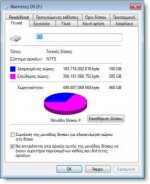
Για να δείτε το μέγεθος του cluster ενός δίσκου με σύστημα αρχείων NTFS ανοίξτε τη γραμμή εντολών ως διαχειριστής, γράφοντας 'γραμμή εντολών' στο πεδίο αναζήτησης του μενού έναρξης και κάνοντας δεξί κλικ στο αποτέλεσμα 'Γραμμή εντολών' και επιλογή 'Εκτέλεση ως διαχειριστής'. Έπειτα, πληκτρολογήστε την εντολή "fsutil fsinfo ntfsinfo [Γράμμα δίσκου]" και πατήστε Enter.
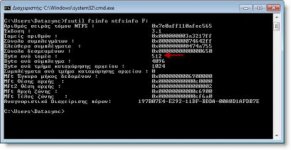
pcsteps.gr
